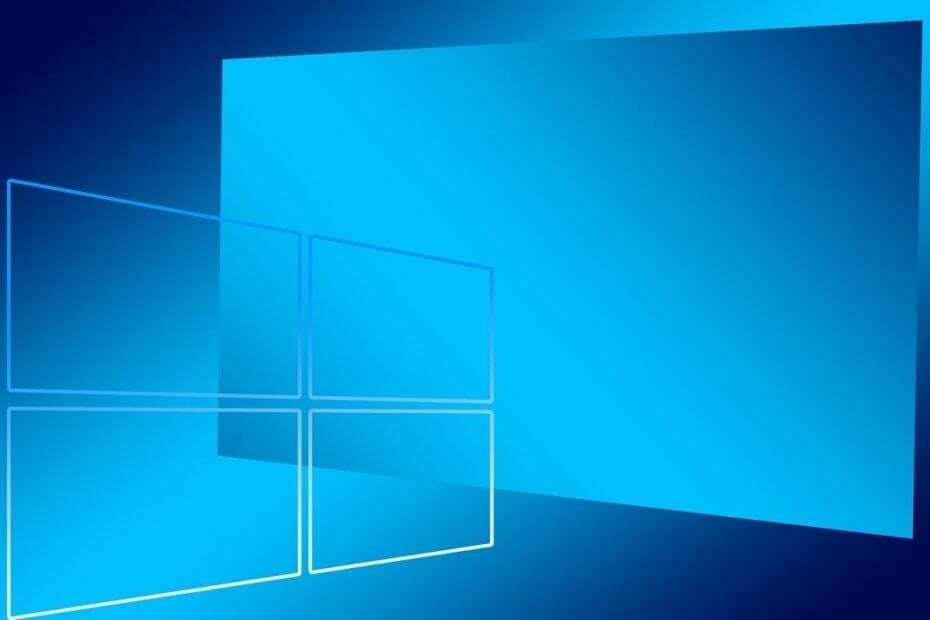- Wenn Los Sims 4 nicht auf dem PC installiert ist, ist es wahrscheinlich, dass eine Installation dañada festgelegt wurde.
- Los problemas de caché defectuosos también pueden evitar que el juego se ejecute, así que bórrelos.
- Otra solución es eliminar cualquier aplicación de terceros instalada recientemente que pueda interferir con el juego.

Los Sims 4 ist eine der beliebtesten Spielsimulationen in der ganzen Welt, aber viele Informationen zu Sims 4 gibt es jetzt nicht mehr, oder die Ladezeit von Sims 4 wird ewig dauern.
Este es un juego muy estable, pero los jugadores informan que pueden ocurrir varios problemas técnicos de vez en cuando, lo que limita su experiencia de juego. Si Sims 4 nicht se abre, hat venido al lugar correcto.
Siehst du Los Sims 4 noch nicht?
Heutzutage gibt es mehrere Razons für die Probleme mit der Öffnung von Sim 4. A continuación se presentan algunas de las causas frecuentes:
- Archivaktivitäten MOD: Los archivos MOD ayudan a modificar el comportamiento de tu juego. Sin embargo, esencial saber que los desarrolladores del juego no crearon estos archivos. Por lo tanto, a veces pueden afectar tu juego. La forma rápida de evitar esto es obligar al juego a crear un nuevo archivo MOD sin eliminar el original.
- Interferencia del antivirus/cortafuegos: En algunos casos, puede ser que el software antivirus o el cortafuegos impidan que se abra el juego. La solución es deshabilitar el software y probablemente cambiar a una de las herramientas de limpieza de PC especializadas para solucionar este problema.
¿Cómo arreglo Los Sims 4 cuando no se abre?
- Siehst du Los Sims 4 noch nicht?
- ¿Cómo arreglo Los Sims 4 cuando no se abre?
- 1. Obliga al juego a crear una nueva carpeta Mods
- 2. Reparar el juego
- 3. Arranque limpio de su computadora
- 4. Eliminar los archivos de caché de Origin
- 5. Desactiva Origin en el juego
- 6. Restablece tus archivos de usuario
Antes de explorar las correcciones en esta sección, a continuación se incluyen algunos pasos de solución de problemas que debe probar:
- Elimina cualquier aplicación instalada recientemente.
- Deaktivieren Sie das Software-Antivirus-Programm vorübergehend.
Si estos pasos de soluciones de problemas no funcionan, puede explorar las soluciones a continuación.
1. Obliga al juego a crear una nueva carpeta Mods
- Abra el Explorador de archivos y vaya a Dokumente > Electronic Arts > Sims 4.
- Seleccione la carpeta Modifikationen y presione la tecla Strg + C para copiarla.
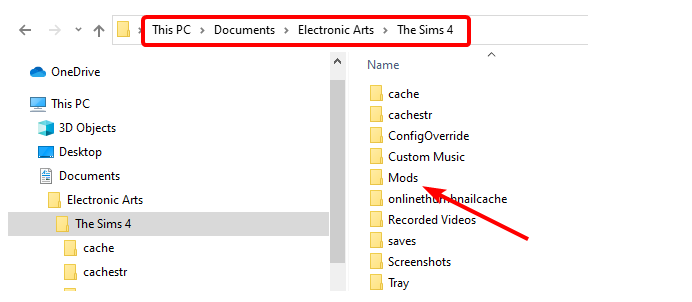
- Ahora, vaya a la carpeta Escritorio en el panel izquierdo y presione Strg + P para pegar la carpeta.
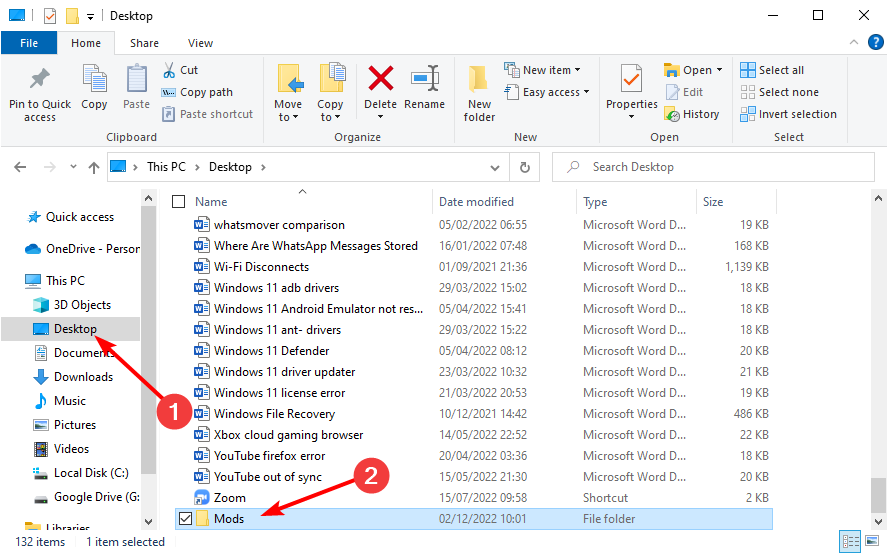
- Desde aquí, elimine la carpeta Modifikationen auf dem Teppich Sims 4 e inicie el juego. Esto debería obligar a Sim 4 a crear una nueva carpeta Modifikationen.
- Ahora, abra la carpeta Modifikationen nueva y vacía en la carpeta Sim4 y la original en su escritorio en dos ventanas separadas del Explorador de archivos.
- Abra una de las carpetas en la carpeta Modifikationen original y copy su contentido.
- Luego, vaya a la nueva y vacía ventana de la carpeta Modifikationen y haga click en el icono Nueva Carpeta. Dale a la carpeta el nombre que quieras.
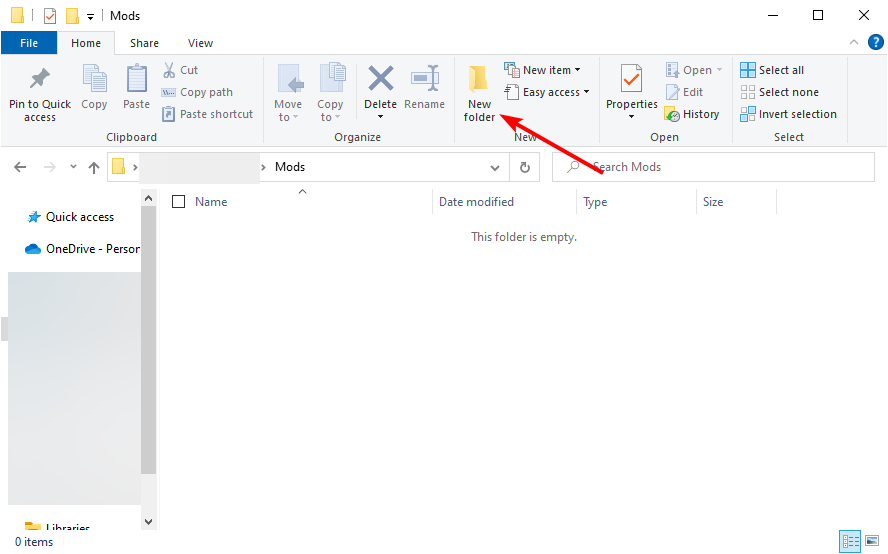
- Pegue los archivos que copió en esta nueva carpeta.
- Ahora, Wiederholung los 6-8 para las otras carpetas en la carpeta Mods original. Tenga en cuenta que no necesita preocuparse si no tiene ninguna carpeta para copiar en la carpeta Modifikationen Original.
- Después de copiar estas carpetas, ahora puede copiar el resto del contento de la carpeta Mods original a la nueva a la vez.
Wenn Sie Los Sims 4 nicht mit Mods finden, können Sie die ganze Zeit über Sims 4 regelmäßig oder viele für proaktive Mods kaufen.
2. Reparar el juego
- Herkunft abiert.
- Ahora, ve a Mibiblioteca de juegos.
- Haz clic derecho en Los Sims 4 y elige la opción Reparar.
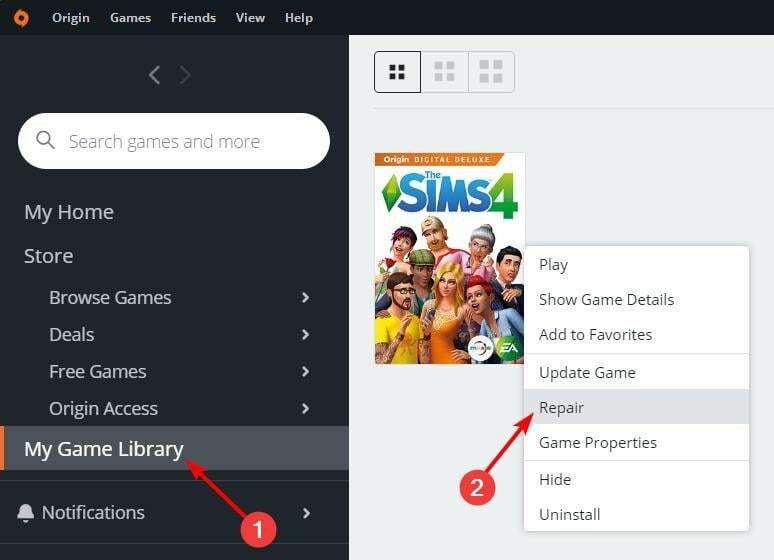
Según los usuarios, a veces Los Sims 4 no se abre si su instalación está dañada. Debes reparar tu instalación de Sims 4 para solucionar el problema.
Siga las instrucciones en pantalla para completar el proceso de reparación. Recuerda que la reparación puede llevar un tiempo, por lo que necesitarás paciencia.
Una vez que el juego est reparado, intentione iniciarlo nuevamente y verifique si el problema de Sims 4 no se carga sigue ahí.
3. Arranque limpio de su computadora
- Presione la tekla de Windows + R e einsteigen msconfig. Ahora presione Eingeben o haga klick en Akzeptar.

- En la pestana Dienstleistungen, haga clic para seleccionar la casilla de verificación Ocultar todos los servicios de Microsoft und Auswahl Deshabilitar todo.

- En la pestana Inicio, haga click en Abrir Administrador de tareas.

- Seleccione cada elemento de inicio y haga clic en Deshabilar.

- Cierre el Administrador de tareas, luego haga klicken Sie auf en Akzeptar y reinicie la computadora.

A veces, las aplicaciones y los servicios de terceros pueden interferir con su juego y causar este y otros probas similares.
Wenn Los Sims 4 keine Aktualisierung enthält, ist es möglich, dass Sie die Absicht haben, von Anfang an zu realisieren. Esto deshabilitará todas las aplicaciones y servicios de terceros que puedan interferir con su juego.
Si el inicio limpio resuelve su problema, debe habilitar las aplicaciones y los servicios deshabilitados uno por uno o en grupos hasta que encuentre la causa del problema.
- So installieren Sie Sims 4 Mods auf einem Windows-PC u0026amp; Mac [Leitfaden 2022]
- Behebung von Stotterproblemen in Die Sims 4 unter Windows 10/11
- Die Sims 4 werden unter Windows 10, 7 nicht gespeichert
- Der Sims 4 VC++ Runtime Redistributable-Fehler unter Windows 10
- So beheben Sie Simulationsverzögerungen in Die Sims 4 [EINFACHE SCHRITTE]
4. Eliminar los archivos de caché de Origin
- Abra el Archiv-Explorer y siga la ruta a continuación:
C: BenutzerAppDataLocal C: BenutzerApp-Daten-Roaming - Si no puede encontrar la carpeta Anwendungsdaten allí, haga clic en la pestaña Ver en la parte superior y marque la casilla de Elementos ocultos.
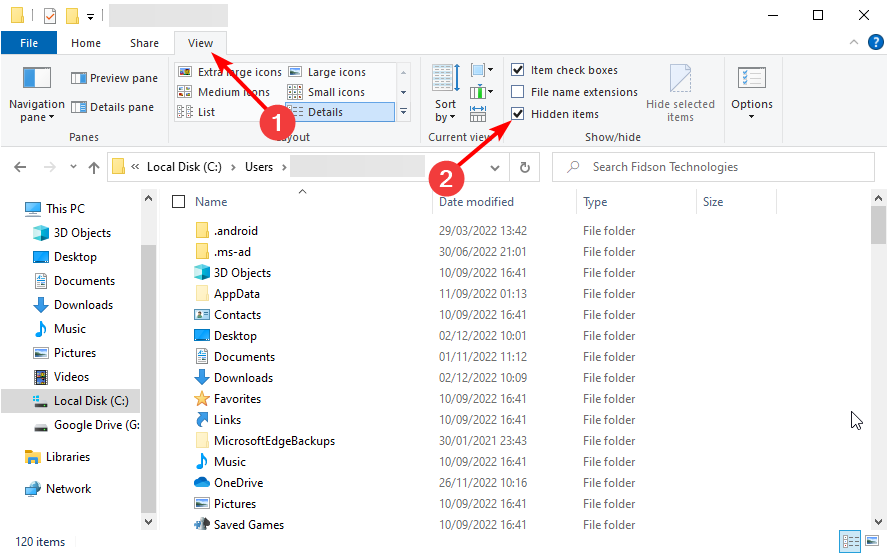
- Ahora, eliminiere la carpeta Origen allí.
Si Sims 4 no inicia Origin, es posible que puedas solucionar el problema limpiando los archivos de caché.
Con el tiempo, estos archivos acumulan datos desactualizados o correctos que causan varios problemas. Aquí es donde puede encontrar los archivos de caché de Origin:
C: Benutzer
C: Benutzer
Si no puede ver ningún archivo en estas ubicaciones, muéstrelo. Vaya al menú de búsqueda, escriba Teppich und luego seleccione Mostrar archivos y carpetas ocultos en los resultados de la búsqueda.
También puede acceder a estos directorios mediante el cuadro de diálogo Ejecutar. Para hacer eso, presione la tecla de Windows + R para abrir el cuadro de diálogo Auswerfer. Ahora ingrese una de las siguientes lineas:
- Para ingresar al directorio das Roaming, einsteigen %Anwendungsdaten% y presione Eingang o haga klick en Akzeptar.
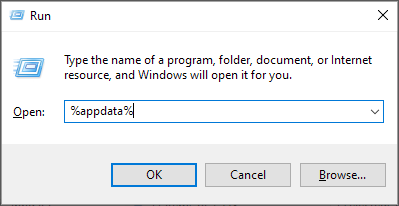
- Para ingresar al directorio lokal, einsteigen %localappdata% y presione Eingang o haga klick en Akzeptar.

No pierda el tiempo y elija una herramienta de nuestra lista para eliminar archivos de caché automáticamente. Una de las mejores herramientas automáticas del mercado que sin duda te ayudará a superar este problema es CCleaner.
Escanea tu PC y erkennt Todos Los Archives Basura innecesarios que ralentizan tu PC y causan errores adicionales como este Sims 4 no abre uno.
Esta herramienta puede limpiar su registro, ayudarlo a administrar herramientas de inicio y tareas programadas, limpiar cookies y archivos en cache, limpiar su navegador y más.
⇒Holen Sie sich CCleaner
5. Desactiva Origin en el juego
- Abre Herkunft.
- Ahora ve a Konfiguration der Anwendung und seleccionaOrigenes en el juego.

- Desmarque Origenes en el juego.
Verschiedene übliche Informaronen, die Origin In Game als Problemlösung verwenden. Según los usuarios, esta característica a veces puede evitar que Los Sims 4 se inicie pero también que se decargue en Origin.
Si Sims 4 ist kein Origin-Start, eine Lösungsform für Probleme, die Origin In Game deaktiviert.
6. Restablece tus archivos de usuario
1. Abre la aplicación Esta-PC en tu dispositivo.
2. Ve ein Mis Documentos.
3. Localiza la carpetaElectronic Artsy Abrela.
4. Encuentra la carpeta Die Sims 4, haz clic derecho en él y selecciona Kopieren.
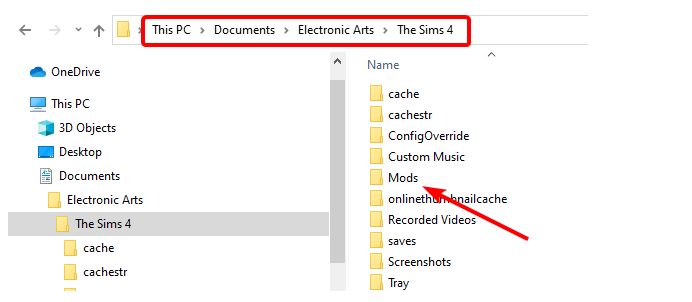
5. Ve a tu escritorio, haz clic derecho en un espacio en blanco y selecciona Pegar.
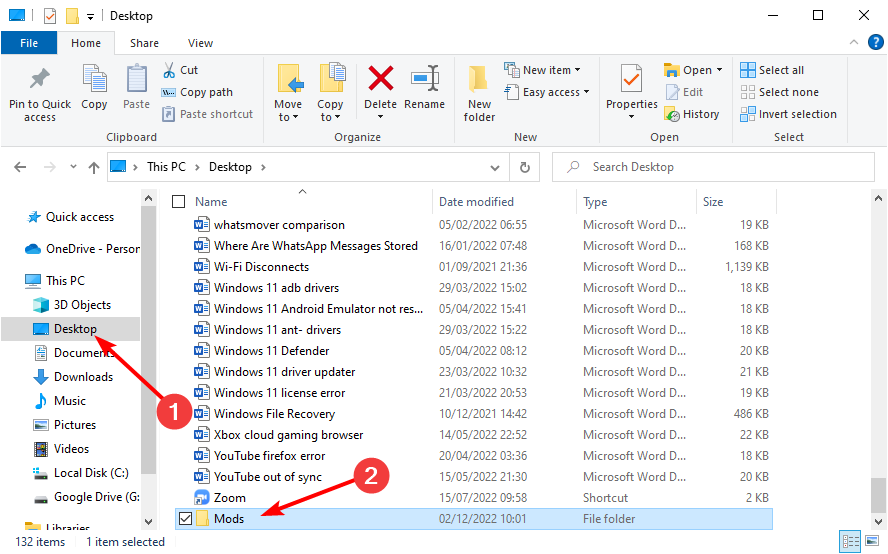
6. Haz clic derecho en la carpeta copiada y selecciona Renombrar.
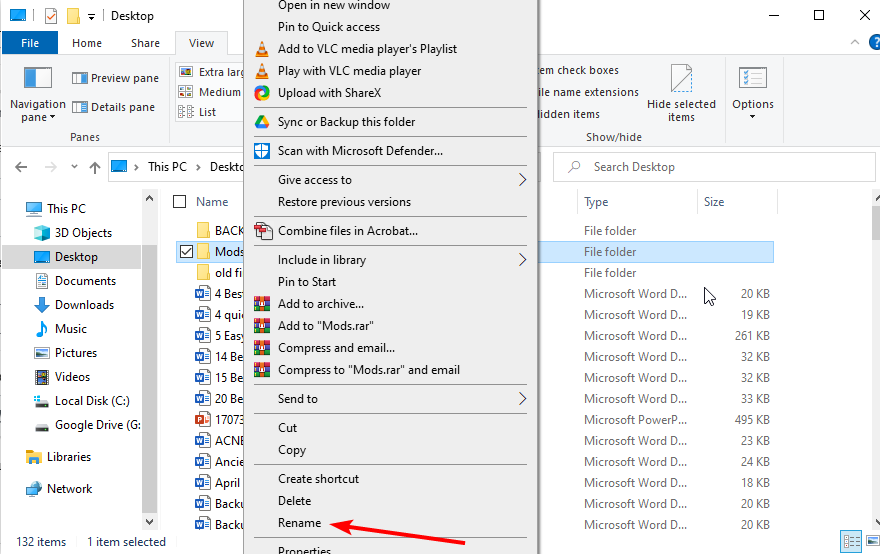
7. Cambia el nombre de la carpeta y abre un nuevo juego.
Wenn Sie Sims 4 nicht verlassen, können Sie auch Sims 4 verwenden, um es zurückzusetzen, wenn Sie das Archiv des Benutzers zurücksetzen. Puedes hacerlo siguiendo estos sencillos pasos.
Esperamos que estas soluciones rápidas te hayan ayudado y que hayas iniciado el juego sin ningún problema.
Este no es el único problema, y muchos informaron que Los Sims 4 nicht aktualisiert, pero cubrimos este problema en una guía separada.
Wenn Sie andere Lösungen für Problemlösungen von Anfang an in Los Sims 4 gefunden haben, zählen Sie die Lösungsschritte für Probleme in der Fortsetzung der Kommentare auf.
© Copyright Windows-Bericht 2023. Nicht mit Microsoft verbunden